editplus左侧目录框调出来的教程
2023-07-18 11:15:22作者:极光下载站
editplus是一款小巧且实用的文本编辑工具,可以完全替代电脑上的记事本,并且为用户带来了自动换行、无限制撤销次数、语法高亮等功能,很好的满足了用户的编辑需求,因此editplus软件受到了不少用户的喜欢,当用户在使用editplus软件时,发现页面左侧的目录框消失不见了,用户想要将其调出来,却不知道怎么操作实现,其实这个问题是很好解决的,用户直接在页面上方的工具栏中找到目录窗口图标并点击即可将其调出来,那么具体的操作过程是怎样的呢,接下来就让小编来向大家分享一下editplus左侧目录框调出来的方法教程吧,希望用户在看了小编的教程后,能够从中获取到有用的经验。
方法步骤
1.用户在电脑桌面上打开editplus软件,并进入到页面上来解决问题
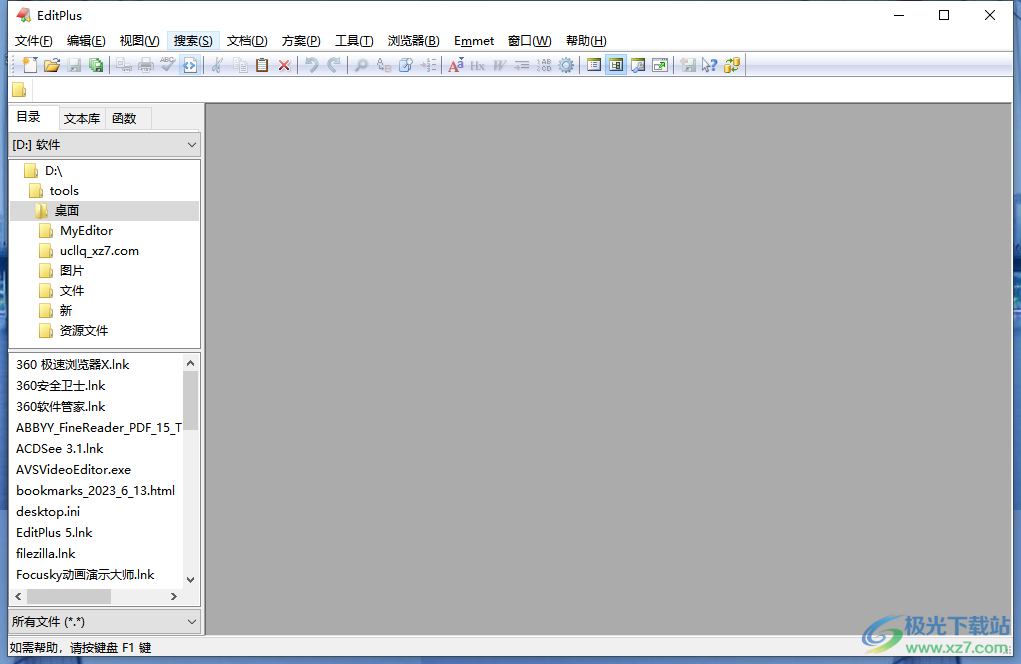
2.在页面上方的工具栏中点击新建文件选项,将会弹出下拉选项卡,用户选择其中的普通纯文本文件选项
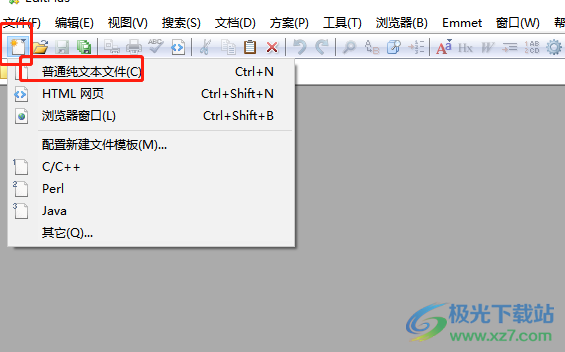
3.此时进入到文本的编辑页面上,用户在页面的左侧就会发现目录框消失不见的情况
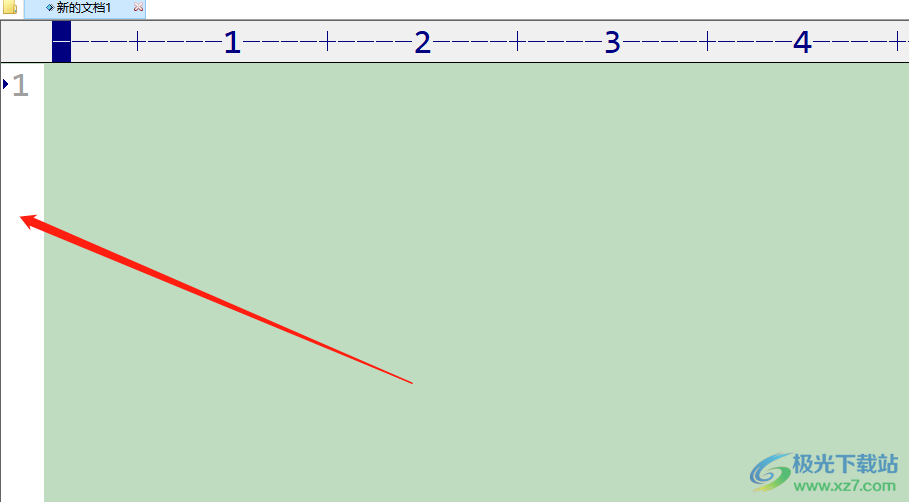
4.接着就需要在页面上方的工具栏中找到并点击目录窗口选项来调出来
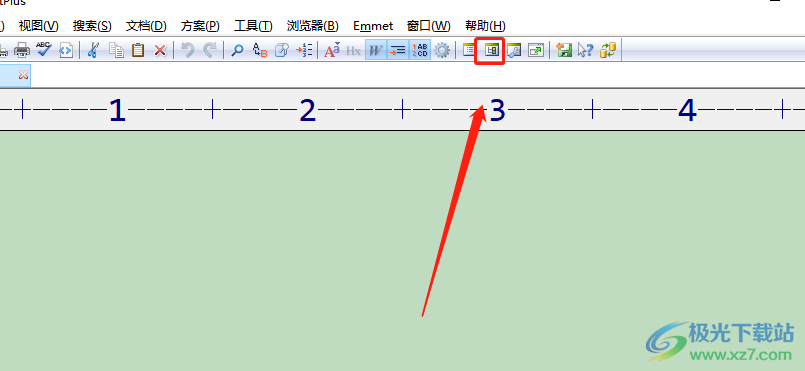
5.然后就可以看到页面左侧的目录框成功显示出来了,用户按需使用目录文件即可
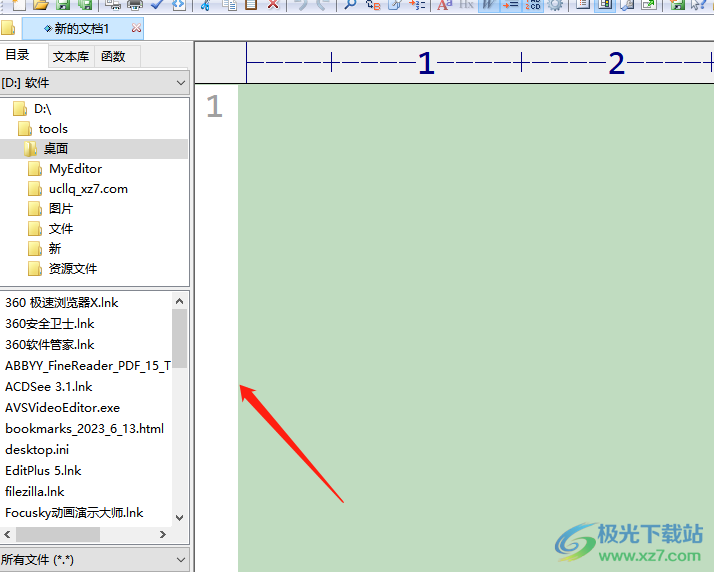
以上就是小编对用户提出问题整理出来的方法步骤,用户从中知道了大致的操作过程为单击新建文件——普通纯文本文件——点击目录窗口图标这几步,整个操作过程是很简单的,因此感兴趣的用户可以跟着小编的教程操作起来,一定可以解决好这个问题的。
